Länkar och annat från datorn direkt till telefonen
Om du har en Androidtelefon med Froyo 2.2 och på datorn använder antingen Chrome eller Firefox ska du inte missa den här lilla guiden. Kortfattat kan du från din browser skicka en länk direkt till din Android-telefon och beroende på vad du skickar öppnas länken i telefonens browser, youtubespelare, google maps osv. För att få det att funka behöver du installera en liten app på din telefon och ett plugin till din browser.
Jag har försökt skriva guiden så detaljerat som möjligt så att även nybörjare ska kunna förstå. Är du mer hemma på Android är det bara att hoppa över delar du redan känner till.
Krav:
- Android 2.2 Froyo. Något fler och fler förhoppningsvis får snart. Jag har en HTC Desire och den fick Froyo för några veckor sedan.
- Ett googlekonto (du måste vara inloggad med samma konto både på telefonen och i din browser).
- Browser Google Chrome eller Firefox.
På telefonen
Eftersom den här applikationen fortfarande är i betastadiet (den fungerar trots det väldigt bra) måste du göra en inställning för att kunna installera applikationen.
Peka dig fram följande väg: Inställningar -> Program -> Okända källor [markera]
Det du gör är att tillåta din telefon köra mjukvara som kommer från andra platser än det normala Google Market.
Ladda ner applikationen chrometophone-android-v1.7.apk genom att följa länken med din telefon. Antingen kan du knacka in adressen manuellt i din telefon, maila den eller använda QR-koden tillsammans med Barcode Scanner som jag tidigare skrivit om.
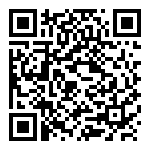
När du klickat på själva apk-filen laddas den ner till ditt SD-kort. Längst upp på din Androidtelefon ser du en liten pil. Dra ner statusraden och vänta tills det står att hämtningen av filen är slutförd. Det kommer se ut ungefär så här:
Peka på filen. Eventuellt kommer en fråga dyka upp:
Välj det övre alternativet, ’Installationsprogram för paket’.
Därefter frågar din telefon om du verkligen vill installera appen samt listar vad den begär tillgång till. I det här fallet har Google själva gjort den så det vore konstigt om den skulle innehålla något skadligt.
Välj ’Installera’
Efter en liten stund är appen installerad. Välj ’öppna’.
En skärm med en faslig massa text dyker upp. Peka bara på ’next’.
Du ska i det här steget välja vilket googlekonto du vill använda. Jag har bara ett som redan är förvalt. ’next’ igen.
I det sista steget kan du välja om länkar ska öppnas automatiskt eller manuellt. Personligen är jag glad ju färre klick som behövs och väljer därför automatiskt. Om du vill ändra senare går det givetvis bra.
Peka på ’next’
Peka på ’Finish’
Nu är din telefon redo. Då återstår bara att installera det tilläget för Chrome (eller Firefox) på datorn.
På datorn
Om du har Firefox, hämta ’Send to Phone’ aka ’Fox to Phone’ Jag använder inte Firefox och kan därför inte visa fler steg för det. Men det ska inte vara några större problem.
Om du har Chrome, hämta ’chrometophone-extension-v1.1-crx’.
Klicka på den hämtade filen och välj att installera tilläget. En ny ikon dyker då upp bland dina tillägg:
Klickar du på den öppnas samma sida ögonblickligen på din telefon. Coolt och faktiskt väldigt användbart. Första gången du klickar blir du ombedd att logga in på ditt googlekonto. Kom ihåg att använda samma konto som på telefonen.
Olika typer av länkar
Beroende på typ av länk öppnas de på olika sätt på din android:
- Vanlig websidelänk – öppnas i din telefons browser.
- Kartor i Google maps – öppnas i telefonens maps.
- Youtube-länkar – öppnas i telefonens youtubespelare.
- Markera siffror, exempelvis ett telefonnummer till supporten för en produkt du nyss köpt – öppnas i telefonens dialer eller nummerpad. Smart!
- Markera text – sparas i telefonens urklipp. Kan tex klistras in som ett nytt sms.
Hoppas du har nytta av den här funktionen. Jag har det utan tvekan!
Bloggar.se om: Android, Android app, Android applikation, Google, Chrome, Chrome tillägg, Arwengrim intressant?
Inkommande söktermer:
- file extension apk

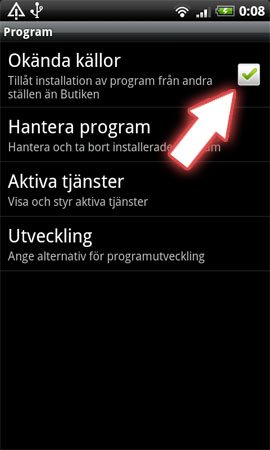
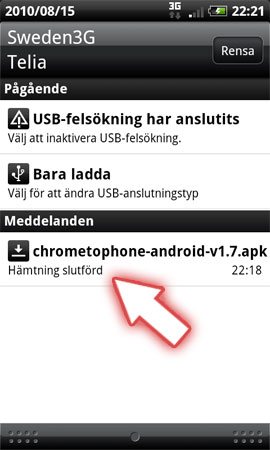
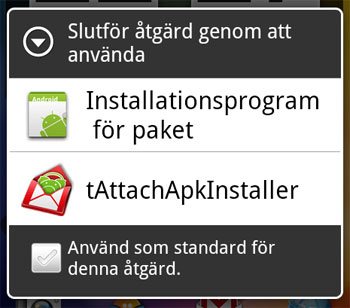
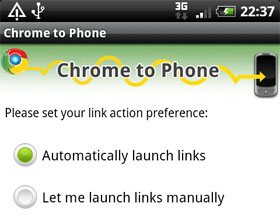
Intressant, nästa mobil får bli en Androidlur!
Intressant, nästa mobil får bli en Androidlur!
Om det helt plötsligt slutat fungera vad kan det vara för fel då?
Kör Firefox på en Macbook och en HTC Desire. Står att den skickar data till min telefon med inget händer på min telefon.
Kolla att du inte råkat bli utloggad. Antingen i appen ”chrome to phone” så du inte valt 'disconnect phone' eller i tillägget som du använder för FF. Kolla också att du är inloggad med samma google-konto på de båda.
Skulle givetvis ha svarat här. Se min separata kommentar för svar.